At designe overskrifter spiller en central rolle i webudvikling, især når du arbejder med Elementor til WordPress. En godt formateret overskrift tiltrækker besøgendes opmærksomhed og bidrager til en bedre strukturering af dine indhold. I denne vejledning lærer du, hvordan du kan oprette og tilpasse effektive overskrifter med Elementor for at gøre din hjemmesides layout tiltalende.
Vigtigste erkendelser
- Brug passende HTML-tags til overskrifter (f.eks. H2) for bedre SEO.
- Design skriftstørrelse, farve og typografi efter dine præferencer.
- Brug dynamiske attributter til at integrere links og andre oplysninger.
- Vær opmærksom på responsivt design til forskellige enheder.
Trin-for-trin vejledning
Oprettelse af en sektion
Start med at oprette en ny sektion i din Elementor-editor. Vælg en sektionsbredde på 1200 pixels for at sikre den perfekte størrelse til din overskrift. Du trækker simpelthen en sektion ud på arbejdsområdet.
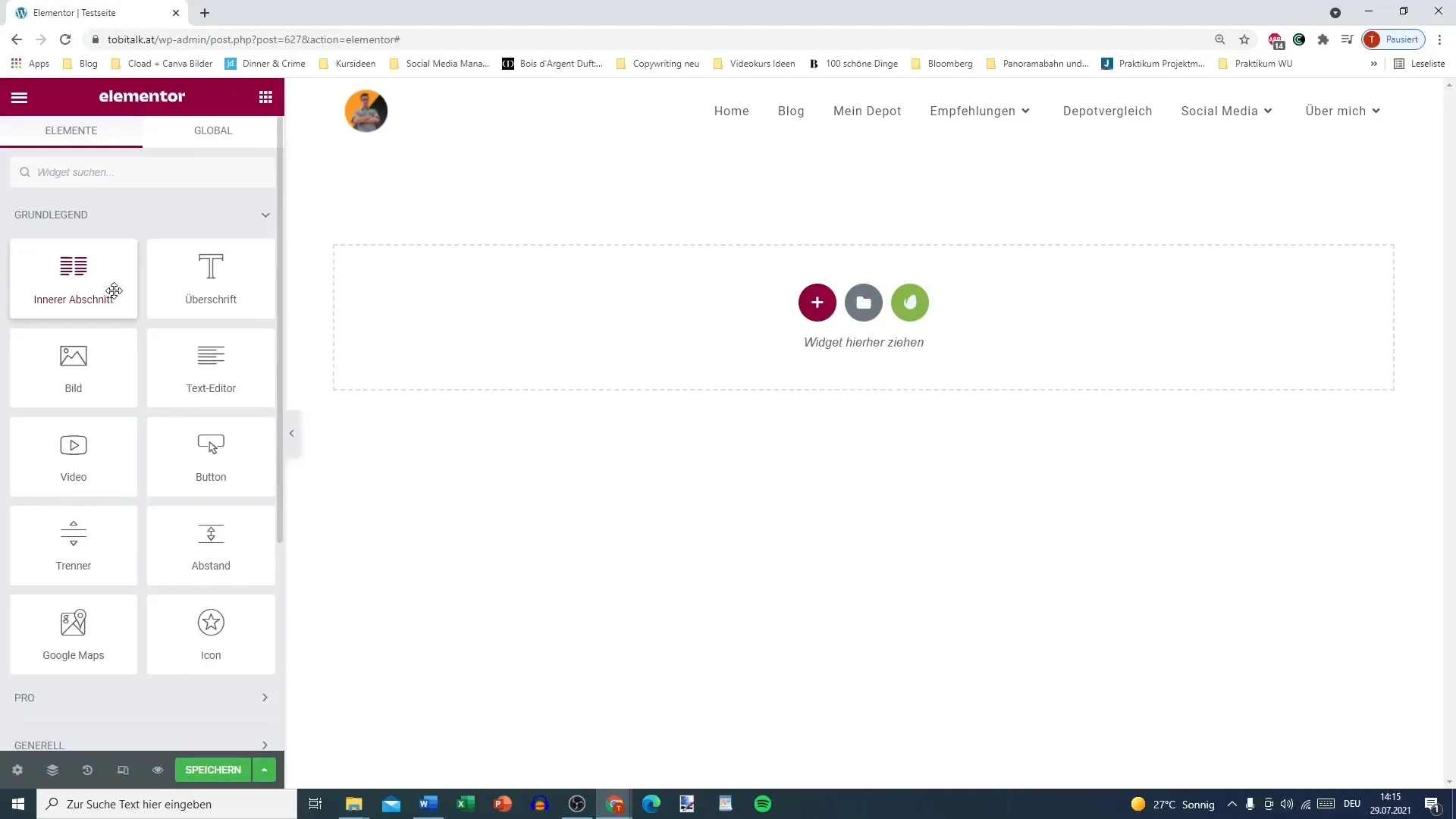
Tilføjelse af overskriften
Nu kan du tilføje overskriften. Træk overskriftselementet ind i den valgte sektion med træk-og-slip. Under "Indhold" har du mulighed for at tilføje en titel. For eksempel kan du skrive "Jeg er en overskrift".
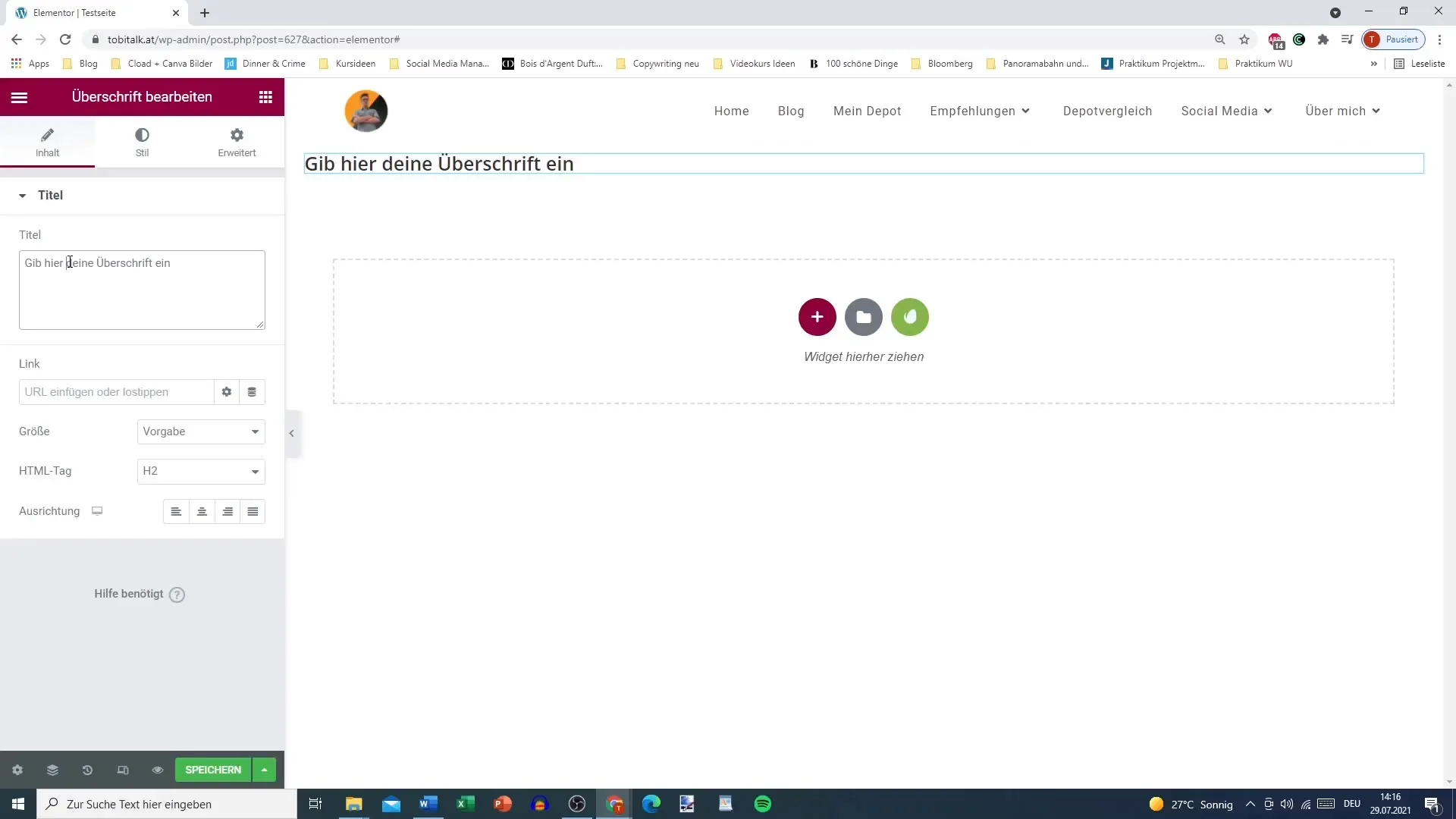
Tilpasning af dynamiske attributter
Hvis du gerne vil være lidt kreativ, kan du tilføje dynamiske attributter eller et link. Klik på dynamiske attributter og vælg muligheden for Pro-versionen for at få flere tilpasningsmuligheder.
Indstilling af størrelse og HTML-tag for overskriften
Du kan vælge størrelsen på overskriften fra foruddefinerede "Lille", "Middel" eller "XXL". Sørg for at benævne HTML-tagget korrekt. For en hovedoverskrift er det ideelt at bruge H2. Du kan justere justeringen af overskriften - centreret, til højre eller venstre.
Stilarter og skrifttilpasninger
Under "Stil" kan du ændre tekstfarven, muligvis til blå, og vælge typografi. Du kan vælge mellem forskellige skrifttyper som Arial eller andre, alt efter det ønskede udseende.
Skrifttyper og størrelser
Du kan ikke kun tilpasse skriftstørrelsen, men også ændre skrifttypen, herunder fed og kursiv. For en professionel præsentation skal du sikre, at skrifttyperne er letlæselige.
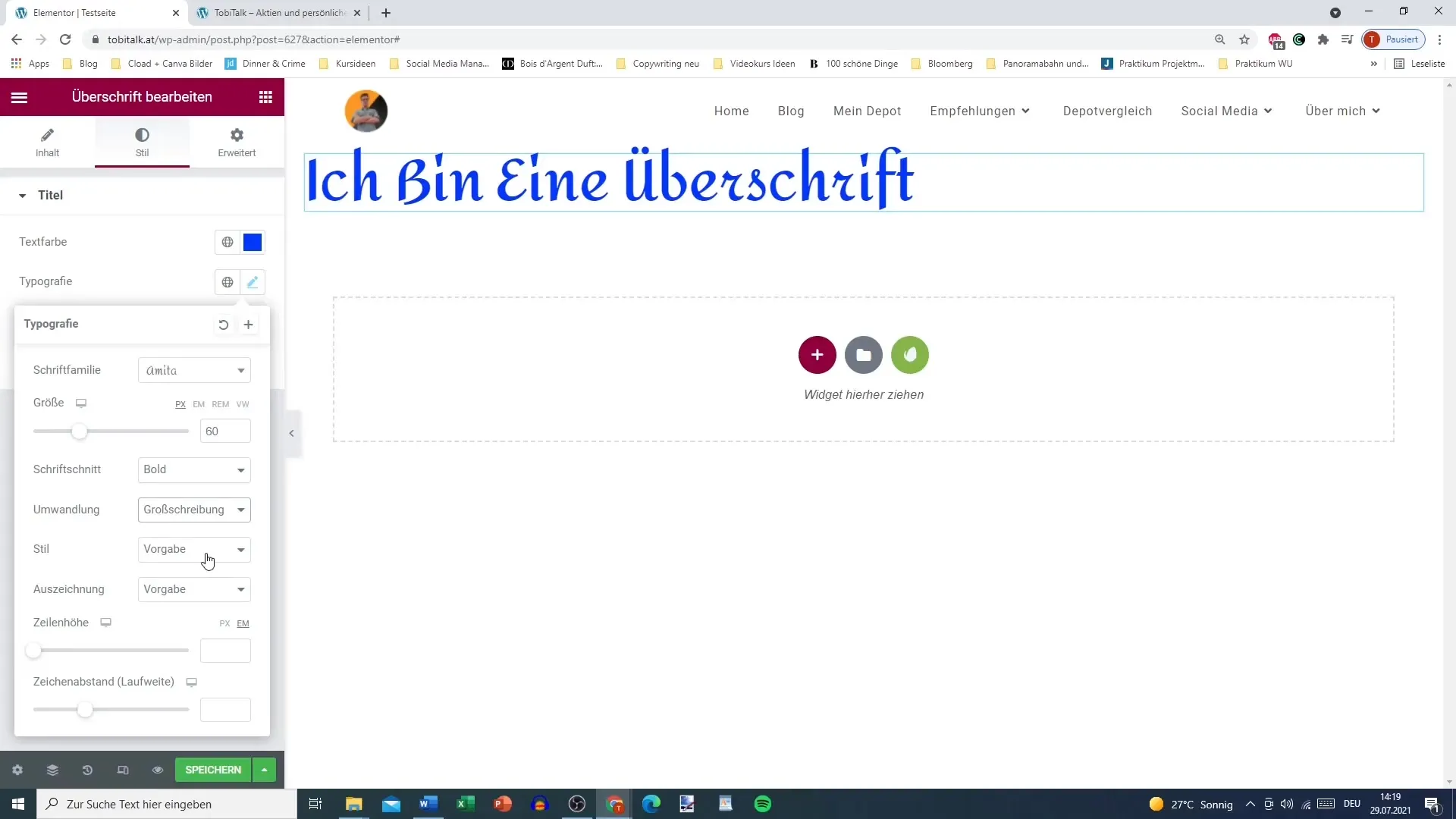
Definering af linjeafstand og tegnafstand
Linjeafstand er en vigtig faktor, især når din overskrift består af flere linjer. Vær også opmærksom på tegnafstanden for at skabe en behagelig læseoplevelse.
Tilføje skyggeeffekter
En anden spændende stilaspekt er tekstskygger. Du kan tilpasse skyggen, så den ser let sløret ud og samtidig kan forskydes vandret og lodret. Dette giver overskriften mere dybde.
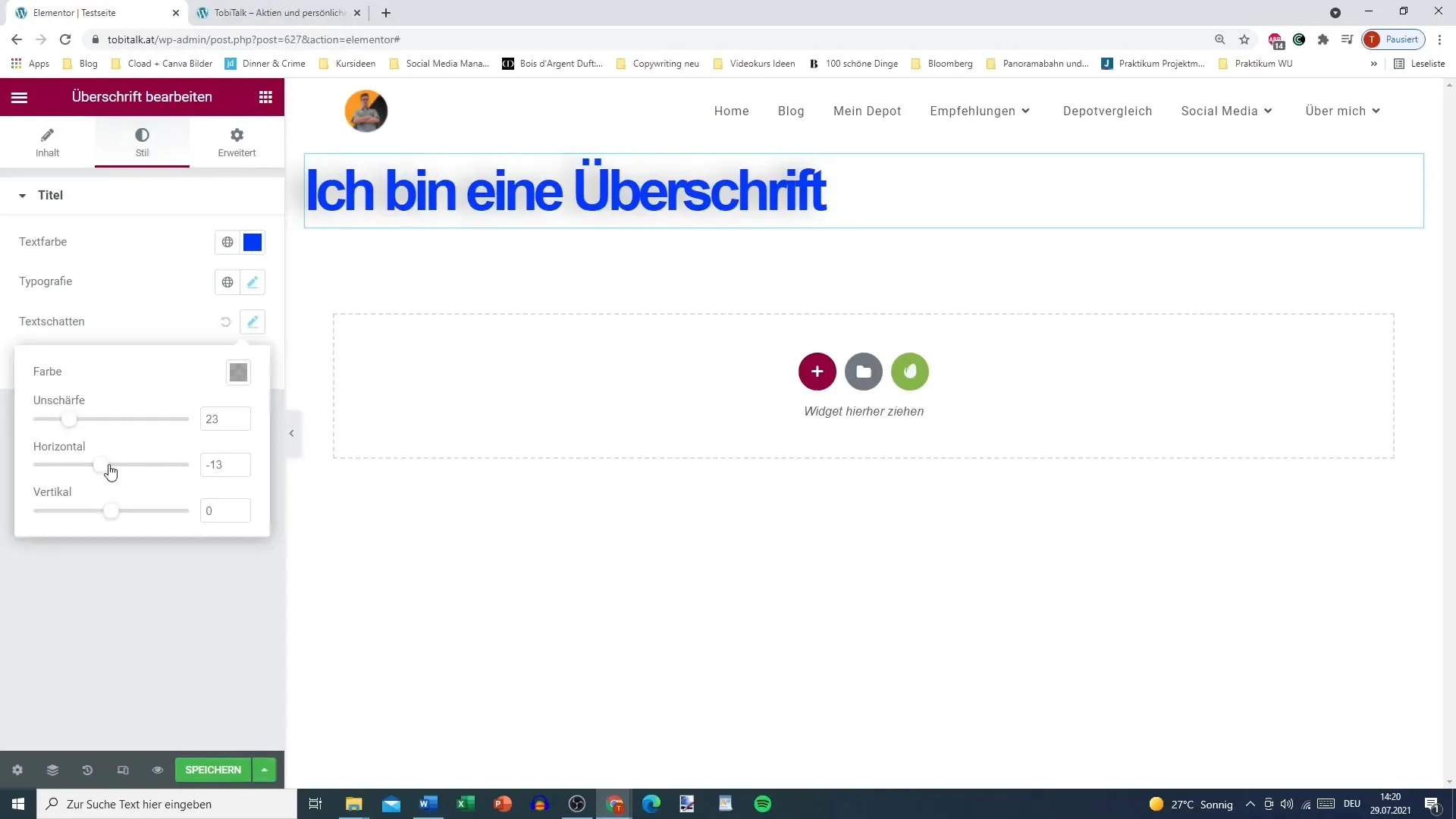
Konfigurere margener og padding
I de avancerede indstillinger kan du tilpasse margener og padding. Dette giver dig mulighed for at definere afstanden mellem overskriften og andre elementer på siden.

Aktiver animationsovergange
Du kan også indstille en indgangsanimation til din overskrift for at få den til at vises på en tiltalende måde, når siden indlæses. Vælg en passende animationsstil som f.eks. "Fade in" eller "Zoom" for at forbedre brugeroplevelsen.
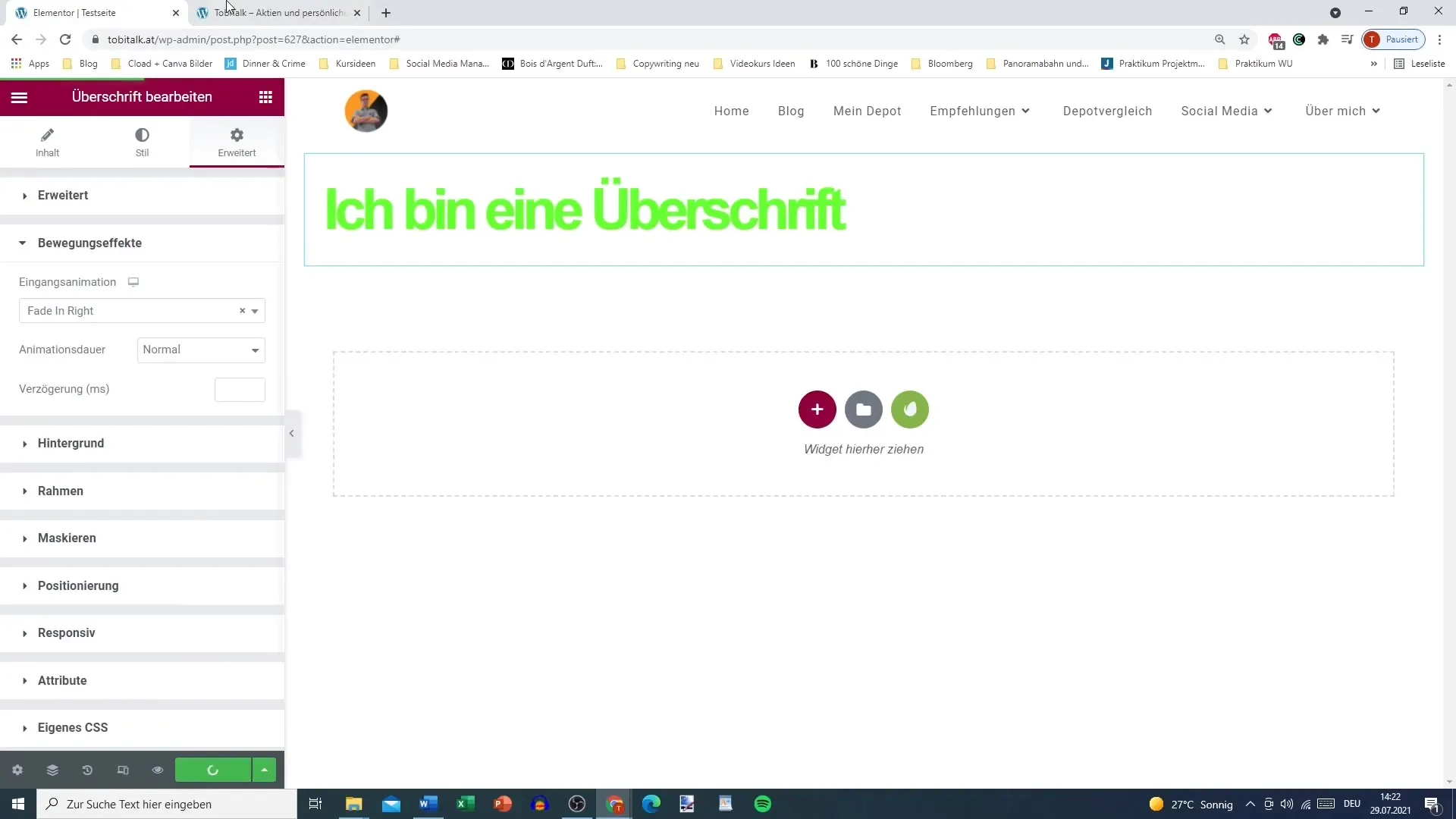
Sørg for responsivt design
De seneste indstillinger er designet til at optimere layoutet til forskellige enheder. Tjek, at overskriften ser godt ud både på smartphones, tablets og computere.
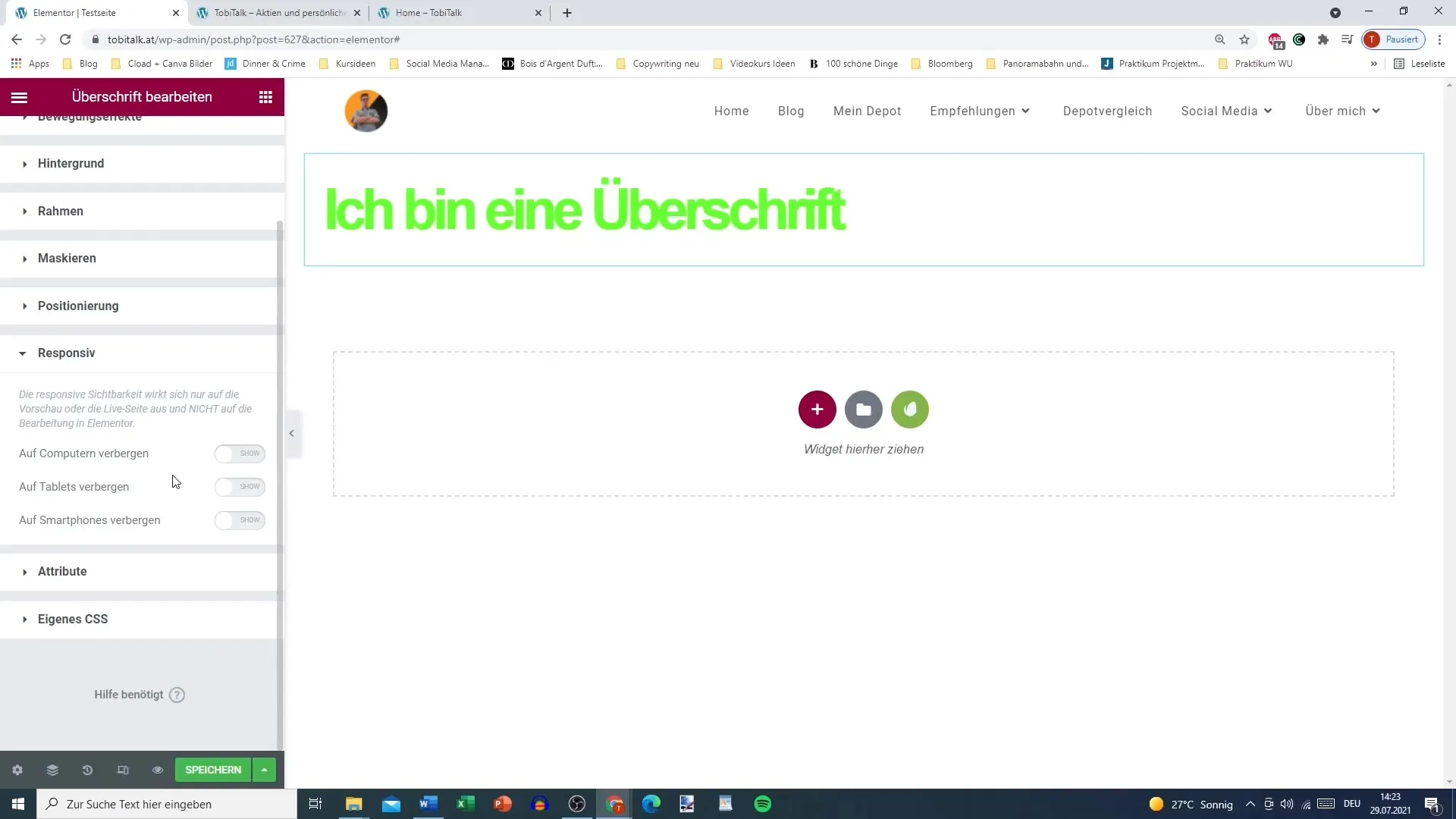
Opsamling
Du har uden tvivl bemærket, hvor vigtig en korrekt designet overskrift er for din hjemmeside. Med Elementor kan du ikke kun tilføje overskrifter nemt, men også designe dem tiltalende for at fange læserens øje og skabe en klar struktur. Med disse trin er du i stand til effektivt at designe og gøre overskrifter tiltalende og samtidig sikre en optimal brugeroplevelse.
Ofte stillede spørgsmål
Hvordan tilføjer jeg en overskrift i Elementor?Du trækker overskrift-elementet ind i en sektion ved at trække og slippe det.
Kan jeg tilføje links til mine overskrifter?Ja, du kan tilføje links under "dynamiske attributter".
Hvor vigtig er valget af HTML-tag for SEO?Valg af det rigtige HTML-tag (f.eks. H2) forbedrer strukturen og synligheden af dine indhold i søgemaskiner.
Hvordan ændrer jeg skriftfarve og -størrelse?Under fanen "Stil" kan du tilpasse både farven og størrelsen på din overskrift.


